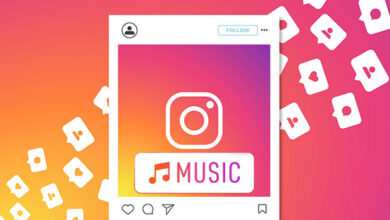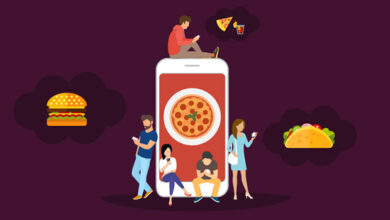آموزش تصویری حذف عکس از نتایج جستجوی گوگل

ممکن است در گذشته تصویری از خود در شبکههای اجتماعی منتشر کرده باشید و دیگر آن را مناسب ندانید. علاوه بر این، ممکن است فردی به دلیل خصومت شخصی تصاویر خصوصی شما را در اینترنت پخش کرده باشد. حال میخواهید این تصاویر را حذف ❌ کنید. برای این کار روشهای متفاوتی وجود دارد. در این مطلب از لینک 2 دانلودبه آموزش تصویری حذف عکس از نتایج جستجوی گوگل میپردازیم.
چگونه یک تصویر را از نتایج جستجو گوگل حذف کنیم؟
?How To Remove A Picture Or Image From Google Search
حذف اطلاعات از گوگل کار آن چنان سادهای نیست و باید از راه درست وارد شوید تا بتوانید آن اطلاعات را حذف کنید. یکی از چیزهایی که میتواند تصویر و هویت شغلی، اجتماعی و… شما را خدشهدار کند، انتشار عکس نامناسب است. البته ناامید نشوید! زیرا راههایی برای حذف عکس آپلود شده در گوگل وجود دارد. در این مطلب از لینک 2 دانلودبه بررسی این راهها میپردازیم. با ادامه این مطلب همراه ما باشید.
مرحله اولیه حذف عکس آپلود شده در گوگل
برای حذف عکسهای ذخیره شده در گوگل، در ابتدا باید مشخص کنید که آن تصویر در کدام بخش از جستجوی گوگل بالا میآید. بخش All، Video، News و… را هم چک کنید. ممکن است تصویر شما وابسته به خبر، یک ویدئو و… باشد. جستجوی خود را در حالت Incognito انجام دهید تا بهتر بتوانید نتایجی که دیگران در این باره مشاهده میکنند، ببینید.
رتبهبندی تصویر را هم در نظر بگیرید. آیا این تصویر اولین عکسی است که با جستجوی کلیدواژه موردنظر نمایان میشود؟ تمامی موتورهای جستجو را از گوگل، Bing و… بررسی کنید. سپس تصویر را در بستر شبکههای اجتماعی مورد بررسی قرار دهید. آیا تصویر چیزی است که خودتان در شبکههای اجتماعی منتشر کردید؟ آیا دوست شما آن را به اشتراک گذاشته بود؟ بگردید و ببینید که میتوانید پست اصلی آن را پیدا کنید. تمام این کارها را با دقت انجام دهید تا بتوانید گستردگی دامنه انتشار تصویر را به دست آورید و سپس بهترین روش را برای حذف آن انتخاب کنید.
علاوه بر این، به کیوردهای تصویر دقت کنید. آلت تگ آن چیست؟ آیا اسم کامل شما است؟ نامی است که دوستانتان با آن صدایتان میکنند؟ تمامی کلماتی را که به تصویر مرتبط است، ذخیره کنید. برای این کار میتوانید از نرمافزار BrandYourself استفاده کنید. این نرمافزار رایگان است و نظارت بر نتایج گوگل را برایتان راحتتر میکند. همچنین، در صورت داشتن برندی خاص میتوانید با دیدگاه تجاری از آن بهره ببرید.
مرحله دوم حذف عکس از نتایج جستجوی گوگل

حال که اطلاعات اولیه را برای حذف عکس از گوگل میدانید، باید مراحل بعدی را انجام دهید. اگر عکس را خودتان منتشر کردهاید، به طور کامل از شبکه اجتماعی، وبسایت و… حذفش کنید. با خصوصی کردن اکانت مشکل به صورت کامل حل نخواهد شد. تصویر را به طور کلی پاک کنید. اگر دوست یا آشنایی آن را منتشر کرده است، از آنها بخواهید که تصویر را حذف کنند.
اگر نمیدانید تصویر را چه کسی منتشر کرده است و آن را در وبسایتی پیدا کردهاید که چنین عکسهایی را منتشر میکند، قوانین سایت را مطالعه کنید. بخش درخواست حذف را بخوانید و با ادمین سایت ارتباط برقرار کنید تا تصویر را حذف کند. اگر انتشار تصویر با هدف تخریب شخصیت شما انجام شده است، پیشنهاد میکنیم با خود شخص ارتباط برقرار نکنید و از راههای قانونی وارد شوید.
در مواردی نیز میتوانید درخواست خود را به گوگل ارسال کنید اما پیگیری این مورد دشوار و نادر است و تنها در شرایطی امکان استفاده از آن وجود دارد که اطلاعاتی مانند تصویر کارت بانکی، اطلاعات شخصی و… پخش شده باشد.
راه حل دیگر این است که برای خود پوششی در گوگل بسازید. به این معنی که پروفایلهای خود را در شبکههای اجتماعی قوی کنید. محتوای بیشتری را با نام خود در اینترنت پخش کنید. اگر وبسایت دارید آن را قوی کنید. پروفایل تخصصی لینکدین بسازید. از نامی هم استفاده کنید که احساس میکنید دیگران ممکن است با آن شما را جستجو کنند. در کنار نام خود از دیگر کیوردهای مرتبط مانند نام شرکت، نام برند و… خودتان هم استفاده کنید. در واقع، باید آن قدر محتوای مثبت ایجاد کنید که اطلاعات قبلی محو شوند! البته این زمانی کارایی دارد که به دنبال ایجاد چهرهای تخصصی از خود در اینترنت باشید.
حذف عکس از جستجوی گوگل با ایجاد تصاویری جدید با نام شما
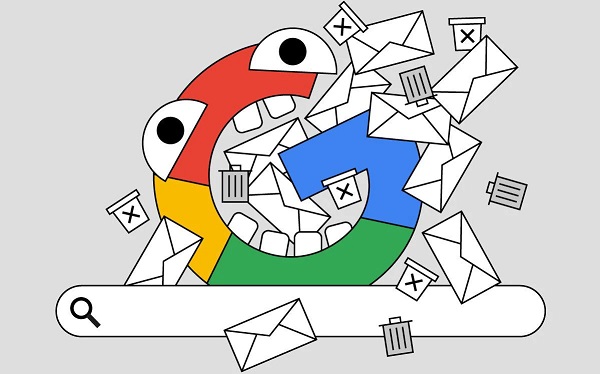
در ادامه حذف اطلاعات از گوگل، باید تصاویری را منتشر کنید که نام شما را به خوبی نشان دهند. اگر به دنبال ساخت تصویری خوب از برند و بیزنس خود هستید، میتوانید تصاویر شرکت، وبسایت، محل کار و… خود را با نام خودتان و به همراه کیوردهای مناسب در اینترنت بارگذاری کنید. البته این کار تصویر قبلی را حذف نخواهد کرد بلکه آن را از دسترس خارج میکند. میتوانید تصاویری حرفهای از خودتان، تصاویر خود و خانواده، نمونهکارها، سرگرمیهایتان، کنفرانسهای حرفهای و… در شبکههای اجتماعی خود منتشر کنید.
آنان را در شبکههای اجتماعی خوشچهره مثل اینستاگرام، پینترست، یوتیوب، توییتر و امثال این موارد منتشر کنید. سایتهای دوستیابی و… گزینههای مناسبی نیستند. از تصاویر باکیفیت استفاده کنید. حتی اگر تصاویر شما حرفهای نیستند و غیررسمی هستند باید کیفیت خوبی داشته باشند. برای تمامی تصاویر نام بگذارید و از نام کامل خود استفاده کنید. البته فراموش نکنید که این روش برای فردی مناسب است در چنین موقعیت اجتماعی و شغلی باشد و مشکلی با داشتن صفحات و تصاویر مختلف در اینترنت نداشته باشد.
برای حذف عکس پروفایل Gmail به مطلب آموزش ۳ روش حذف عکس پروفایل جیمیل در کامپیوتر،اندروید و آیفون مراجعه کنید.
حذف عکس از گوگل توسط خود Google
شاید از خود بپرسید چرا حذف عکس از جستجوی گوگل اینقدر پیچیده است و خود گوگل این کار را نمیکند؟ باید بگوییم که اگر تصویر برخلاف قوانین گوگل باشد حذف خواهد شد و تنها نیاز است که آن را ریپورت کنید. در نتیجه، تنها زمانی این عمل توسط خود گوگل اتفاق میافتد که آن را گزارش دهید و حتما برخلاف مقررات آن باشد.
اگر تصویر شامل اطلاعات حقوقی میشود، به عنوان مثال، اطلاعات حساب شخصی شما را برملا میکند، به صفحه Legal removals page بروید و درخواست خود را ثبت کنید.
گاهی موفق میشوید تصویری را از وبسایت، شبکه اجتماعی و… حذف کنید اما همچنان احتمال این وجود دارد که تصویر را در بخش جستجوی گوگل مشاهده کنید. در چنین حالتی باید از The Outdated Content Tool استفاده کنید. این ابزار برای گوگل است و به شما کمک میکند تا چنین تصاویری را حذف کنید. البته توجه کنید که این ابزار برای پاک کردن تصویر نیست و تنها زمانی کارایی دارد که شما عکس را از بستر موردنظر پاک کرده باشید و حال بخواهید از بالا آمدن احتمالی ان در نتایج جستجوی گوگل جلوگیری کنید.
حذف عکسهای ذخیره شده در گوگل با The Outdated Content Tool
برای حذف اطلاعات از گوگل میتوانید از The Outdated Content Tool استفاده کنید. به images.google.com بروید.
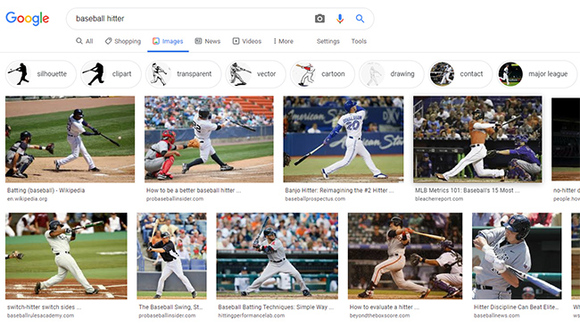
سپس تصویر را پیدا کنید. روی تصویر بندانگشتی آن راست کلیک کنید و Copy link address یا گزینه مشابه را انتخاب کنید. روی خود تصویر کلیک نکنید و آن را بزرگ نکنید.
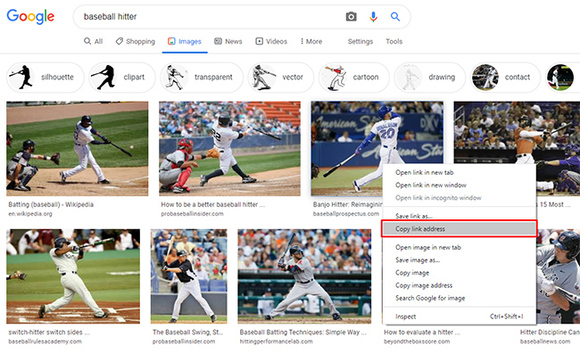
برای اطمینان، لینکها را در فایل ورد یا تکستی ذخیره کنید و نگه دارید.
سپس روی تصویر بندانگشتی راست کلیک کنید و Search Google for Image را انتخاب کنید تا بتوانید تصویر را در اندازههای دیگر هم مشاهده کنید و URL آنها را هم ذخیره کنید.
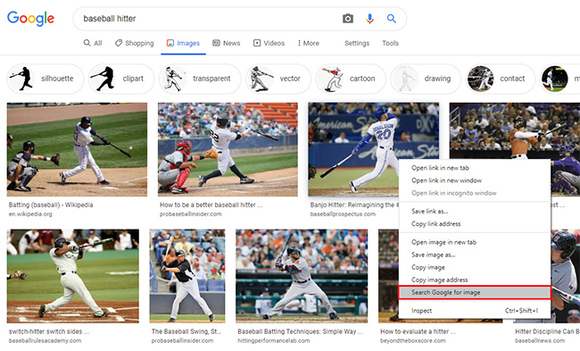
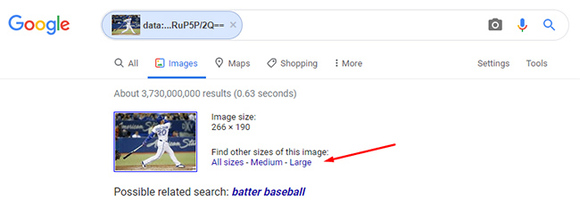
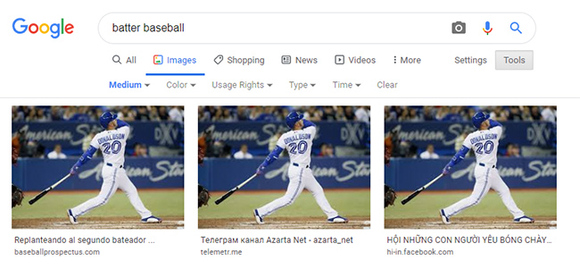
به Remove outdated content بروید.
سپس URL تصاویر را به صورت جداگانه در کادر کنار Request removal وارد کنید. روی Request removal بزنید. آدرس تصاویر حتما باید جداگانه وارد شوند.
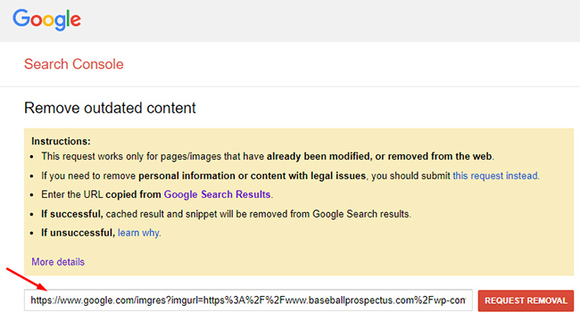
با توجه به نوع درخواست حذف شما، با پیامهای متفاوتی مواجه خواهید شد. مثلا اگر تصویر از سایت شخص ثالث حذف شده است، با پیام زیر مواجه میشوید:
No longer live on the website
این پیام نشان میدهد که آن صفحهای که تصویر در آن بود، حذف شده است. پس روی Request removal بزنید.
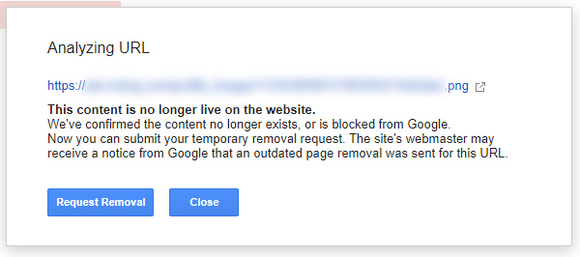
اگر آن صفحه هنوز در اینترنت وجود داد اما تصویر از آن حذف شده است، با پیامی مواجه میشوید که باید روی Yes کلیک کنید و در نهایت برای حذف عکس از نتایج جستجوی گوگل روی Submit بزنید تا تصویر به صورت کامل حذف شود.
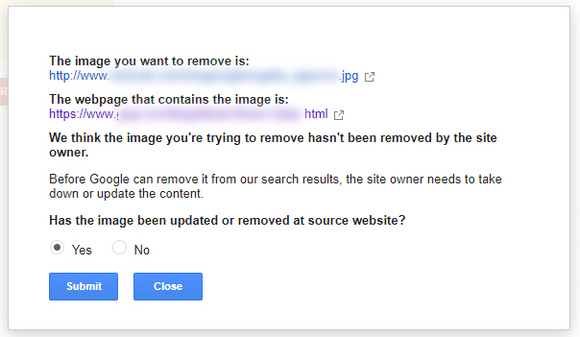
در بخش پایین صفحه Remove outdated content میتوانید درخواستهای دیگر خود و دیگران را برای همان تصویر مشاهده کنید و وضعیت آنان را بررسی کنید. علاوه بر این، امکان ارسال درخواست حذف مجدد یا برای چیزهای دیگر هم وجود دارد.
برای تغییر عکس اکانت ویندوز، مطلب آموزش ۳ روش تغییر و حذف عکس اکانت در ویندوز ۱۰ را مطالعه کنید.
نظرات و پیشنهادات شما؟
در این مطلب از لینک 2 دانلودبه آموزش تصویری حذف عکس از نتایج جستجوی گوگل پرداختیم. آیا موفق شدید تصویر موردنظر را از گوگل حذف کنید؟ لطفا نظرات، پیشنهادات و تجربیات خود را در بخش دیدگاه با ما در میان بگذارید.